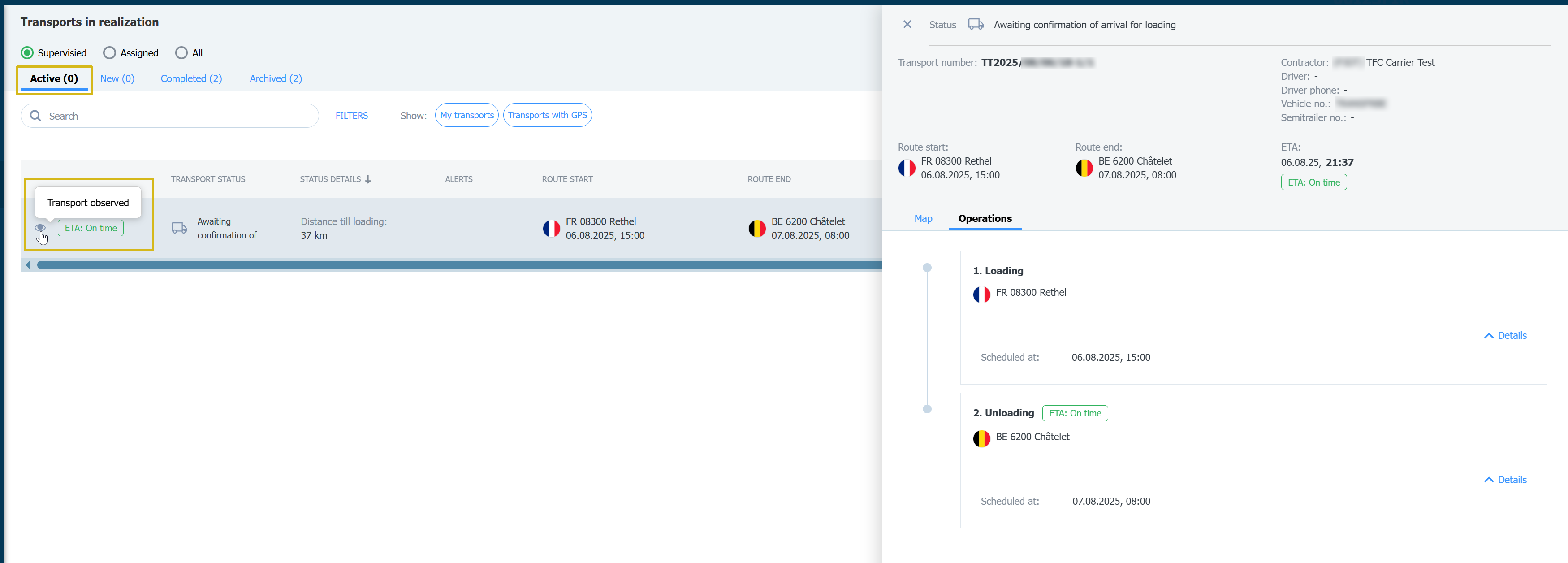Első lépések
Ellenőrzési folyamat
A Trans.eu Platform szabályzata
Hogyan rendelhet hozzáférést a TFC/TFF-hez és a CargoON-hoz
Alapinformációk
Vállalati fiók
Felhasználói fiókok
Bejelentkezés a fiókba
TransID
A szállítmányozók moduljainak áttekintése
A fuvarozók moduljainak áttekintése
A modulok áttekintése a megbízók számára
Csevegő
Csevegő funkciók
Csevegő beállítások
Kapcsolattartó csoportok a csevegőben
(CargoOn) Tárgyalások és az ajánlatok elfogadása a Csevegőben a megbízó által
Tárgyalások és az ajánlatok elfogadása a Csevegőben a Fuvarozó részéről
Informació a csevegőablakban arról, hogy a cég az adósok listáján van-e
Beszélgetés archívuma
Határozati panel
Szállítmányok
Az elküldött rakományok kezelése
Szállítmányok archiválása
A fuvarajánlat fizetési határideje
Szállítmányok importálása CSV-fájlból
Rakománysablonok
Multifreight - a feladat elvégzése a szállító által
A fuvardíj elszámolásának formái
Csoportos műveletek rakományokkal
Fuvarozási ajánlat készítése ömlesztett anyagokra
A fuvarozási ajánlatok tárgyalásának kezelése - megbízó
Gyors kitöltés - hogyan használja az automatikus fuvar létrehozást
Rakománybörze
Hogyan adjunk hozzá fuvar ajánlatot?
Fuvar ajánlatok törlése
Ajánlatok keresése a Fuvarbörzén
Rakományajánlatok szűrése
Szűrők szerkesztése
Fuvarozási ajánlatok keresése a térképen
Költségszámítás a Fuvarbörzén
Figyelmeztetések az együttműködés megkezdése előtt
Pop-up menü a fuvarbörze ajánlatainak táblázatában
Privát börzéről érkező ajánlatok
Privát fuvarbörze szállítmányozók számára
Humanitárius segítségnyújtás
Közvetlen ajánlatok - Fuvarozók
Meghívók privát börzére egy CSV fájl segítségével
Műveletek a vámkezelési pontokon
A tranzakció megkötése - kötelező
Tranzakciók megkötése - alvállalkozó
Járműbörze
Járműajánlat hozzáadása
Járműajánlat törlése
Járműajánlatok keresése
Útvonalköltségek számítása
Kapcsolattartó hozzáadása a járműajánlathoz
A járműbörze további funkciói
Irányítópult és widgetek
Dashboard - alapvető információk
Widgetek - alapvető információk
Értékelés nélküli tranzakciók widget
Widget - Értékelések
TransRisk Widget
Egyoldalú tranzakció megerősítése widget
Teljesítményszint widget
Költségvetési áttekintő widget
Válaszok widget
TransBarometer widget
Elfogadott rakományok widget
Widget - Változások a megrendelésekben
TransInfo widget
Tilos widget
Határforgalmi widget
Saját tevékenység widget
Dock Scheduler - Raktárfoglaltsági widget
Dock Scheduler - Napi állapot widget
Dock Scheduler - Átlagos működési idő widget
Szállítások megvalósítás alatt
FAQ - Visibility Monitoring
Szállítások megvalósítás alatt modul funkciói és használata
A szállítmány kezelése nyomonkövetéssel ügyfélként
Szállítmány kezelése nyomon követéssel vállalkozóként
A szállítmány kezelése nyomon követéssel ügyfélként
A szállítmány és a megrendelés kezelése nyomon követéssel vállalkozóként
Térkép nézet
Jelvények a fuvarozó számára
Értesítési és eseménypanel
Foglalások kezelése a Szállítások megvalósítás alatt modulban
Beállítások a Szállítások megvalósítás alatt modulban
A nyomon követés megosztása
Megrendelések
Új megrendelés létrehozása
Rendelések kezelése megrendelőként
Megrendelések kezelése alvállalkozóként
Beállítások és megrendeléssablon
Megrendelések archívuma
A megrendelés módosítása a vállalkozóként való elfogadást követően
A megrendelés módosítása fuvarozóként való elfogadást követően
Mellékletek hozzáadása és ellenőrzése
Térkép
Az útvonal feltérképezése és az ajánlatok szűrése a térképen
Útkorlátozások megtekintése a térképen
Legjobb útvonalsegéd
Ütemezések
Raktárkezelés
Dokk menedzsment a raktárban
Időablakok kezelése
Foglalások kezelése
Foglalási sablonok
Foglalási blokkok
A foglalásokhoz és az idősávokhoz kapcsolódó mellékletek kezelése a megbízó által
Súlyok megadása a foglalás során
Időrés megosztása a Platformon kívüli felhasználóval
Foglalási kézikönyv a raktáros számára
Foglalási kézikönyv a biztonsági őrnek
A munkatársak szerepkörei a Schedules és Bookings modulokban.
Foglalás Továbbítása - megbízó
Foglalások
Szerződött partnerek
A Szerződött partnerek modul funkciói
Cégek hozzáadása a szerződött partnerekhez
Cég meghívása együttműködésre
Csoportok létrehozása a szerződött partnerek modulban
Az alvállalkozóval való együttműködés felfüggesztésének lehetősége
Állandó útvonalak
Az állandó útvonal modul funkciói
Állandö útvonalak fuvarozókkal
Állandó útvonal ár/tarifa beállítások
Az egyensúlyozás (elosztás) módszerei
Rakományajánlat közzététele egy állandó útvonalra
Állandó útvonalak megbízóktól
Pótdíj sablonok
Üzemanyag pótdíj
Hétköznapi felár
Raklapcsere pótdíja
További műveleti pont felára
Automatizálási szabályok
(CargoON) Megrendelői automatizált szabályok
Automatizálási szabály hozzáadása
A szállítmányok közzététele és a fuvarozók keresése egy szabály segítségével
Automatizálási szabályok beállításai
Flotta
BI jelentések
Jelentések – általános információk
Szállítások áttekintése jelentés
Teljesítmény jelentés
Típus és tevékenységi jelentés
Fuvarozó tevékenységi jelentés
A szállítmányok listájának jelentése
Benchmark jelentés
Útvonaljelentés
Megtakarításkezelési jelentés
Jelentés a tárgyalásokról
On Time In Full (OTIF) jelentés
Rendeléslista jelentés
Jelentés - Fuvarozó időben (Dock Scheduler)
Műveleti ütemterv jelentés (Dock Scheduler)
Raktári hasznossági jelentés - Dock Scheduler
Jelentés - Időrészek (Dock Scheduler)
Értékelések
Az Értékelések és referenciák modul funkciói
Kiállított értékelések
Értékelések listája az ajánlat sávjában
Fizetési állapotok
A beérkezett értékelések
Referenciák
GYIK az értékelésekről
Pénzügyi szolgáltatások
Kifizetések
További beállítások
Trans.eu Platform értesítések és hangok
A platform nyelvének megváltoztatása
Javaslatok könyve
Javaslat vagy probléma bejelentési űrlap
TransRisk
TfC TransRisk - a fizetőképességének független mutatója
TfF TransRisk - a fizetőképességének független mutatója
(CargoOn) TransRisk - a fizetőképességének független mutatója
Felépítmény
mobilos alkalmazás
A Loads2Go alkalmazás telepítése és letöltése!
Fuvarajánlatok keresése a Loads2GO-ban
Járműajánlatok keresése a Loads2GO-ban
Ajánlatok szűrése a Loads2Go-ban
(TFC - Fuvarozó) Tárgyalás és az ajánlat elfogadása a Loads2Go-ban
(CargoOn) Tárgyalás és az ajánlat elfogadása a Loads2Go-ban
Jármű meghirdetése a Loads2GO-n
Jármű ajánlataim a Loads2Go-ban
Csevegő a Loads2GO-ban
Értesítések a Loads2Go-ban
Profil szerkesztése a Loads2Go alkalmazásban
You are here Összes kategória > Szállítások megvalósítás alatt > A nyomon követés megosztása
A nyomon követés megosztása
 Korszerűsített 21/11/25
közzétett
Ania
Korszerűsített 21/11/25
közzétett
Ania
Ki használhatja ezt a funkciót? A funkció a CargoON termékcsalád és a szállítmányozás (TFF - Trans for Forwarders) felhasználói számára érhető el. |
Ebből a cikkből megtudhatja:
- hogyan állíthatja be a nyomon követés megosztásának beállításait
- hogyan oszthatja meg a nyomon követést
Az automatikus nyomon követés megosztásának konfigurálása
Adjon hozzá új címet a címjegyzékhez, vagy szerkessze a meglévőt. Ennek eredményeként a rendszer automatikusan elküldi a nyomon követési linket, amint a szállítást végző jármű első helye megjelenik.
- A Platformon kattintson az avatar ikonra (fotóval vagy kezdőbetűkkel).
- Válassza ki a listából a Saját cég lehetőséget.
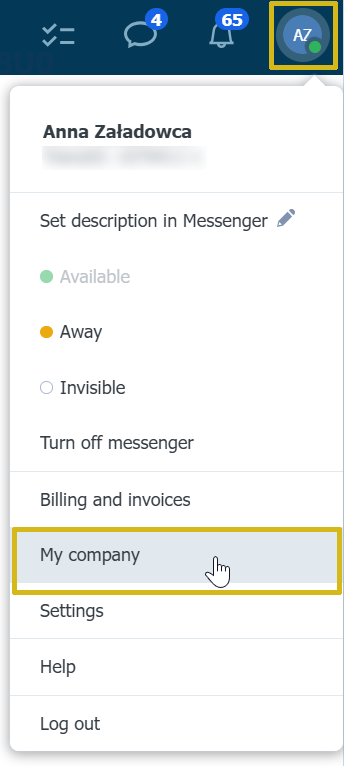
- Lépjen a Címjegyzék fülre.
- Kattintson az Új cím hozzáadása gombra.

- Töltse ki az űrlapot. Az e-mail cím megadása után a Nyomon követés megosztása opció automatikusan engedélyezve lesz.
- Mentse el a módosításokat.
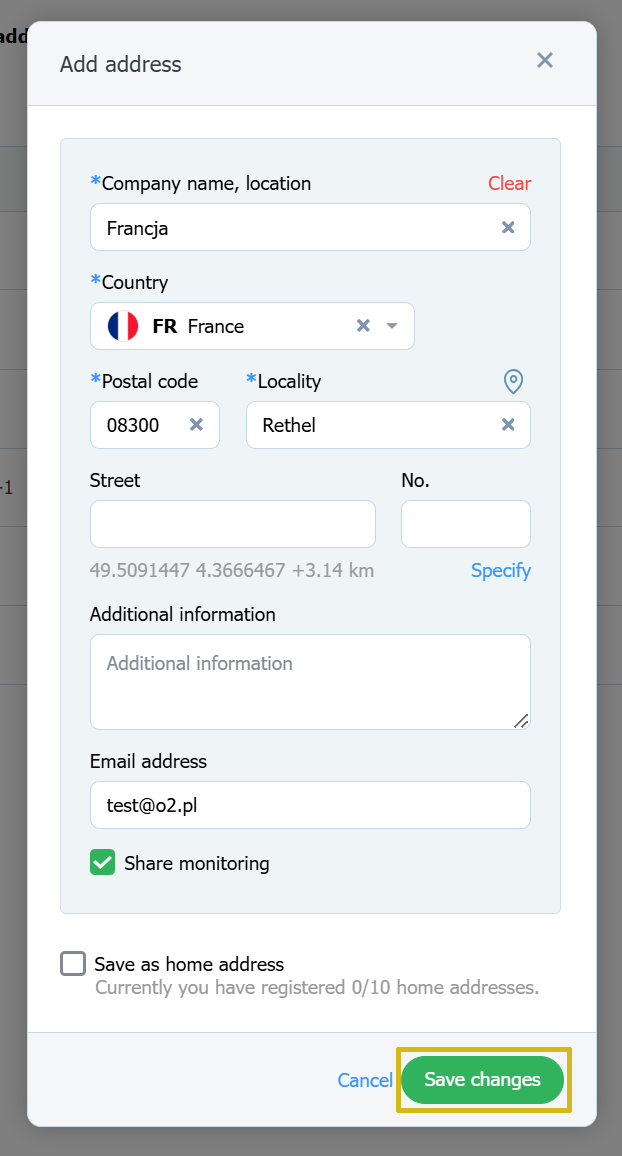
- Ha módosítani szeretne, válassza ki a címet a listából, majd kattintson a hárompontos opcióra, és válassza a Szerkesztés lehetőséget. Végezze el és mentse el a módosításokat.
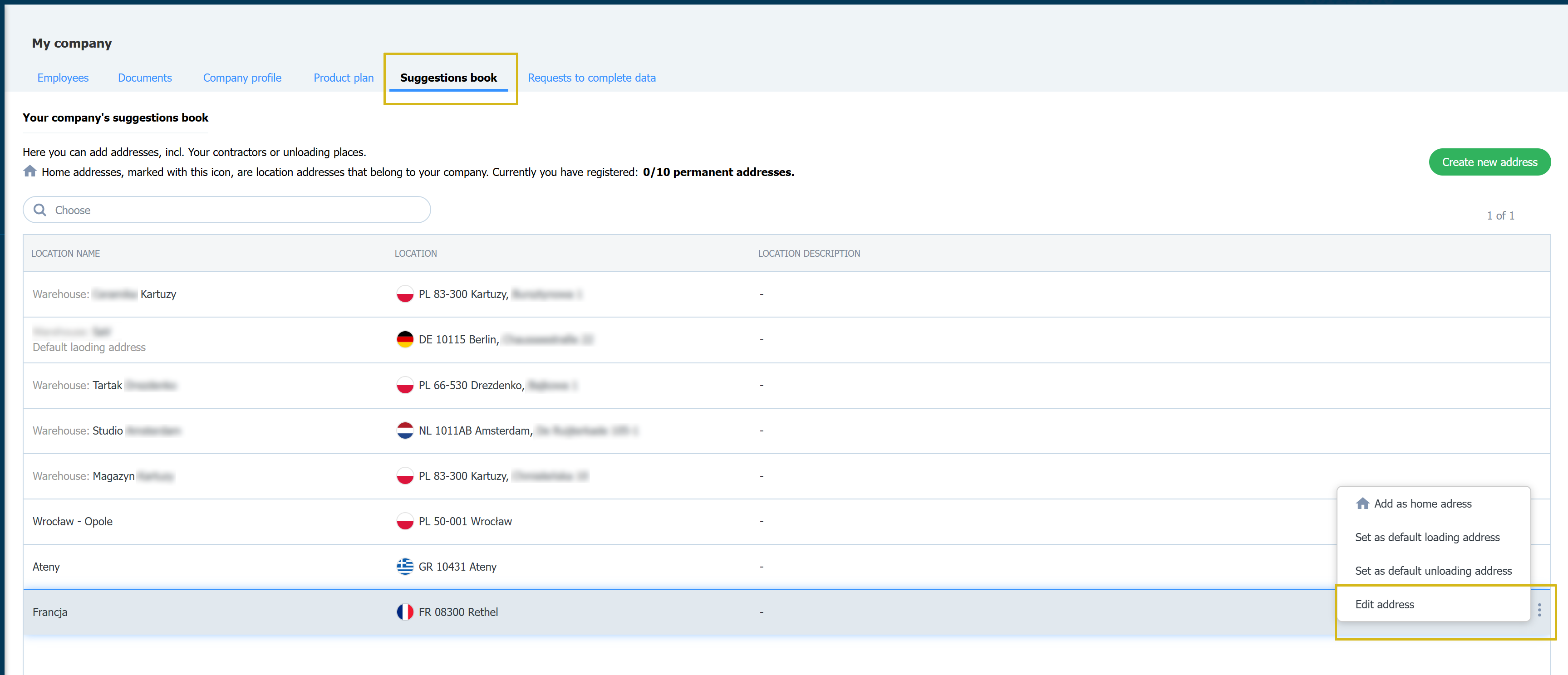
Megosztási beállítások
Állítsa be a beállításokat, válassza ki, hogy milyen információkat szeretne megosztani a címzettekkel.
- A Platformon kattintson az avatar ikonra (fotóval vagy kezdőbetűkkel).
- Válassza ki a listából a Beállítások lehetőséget.
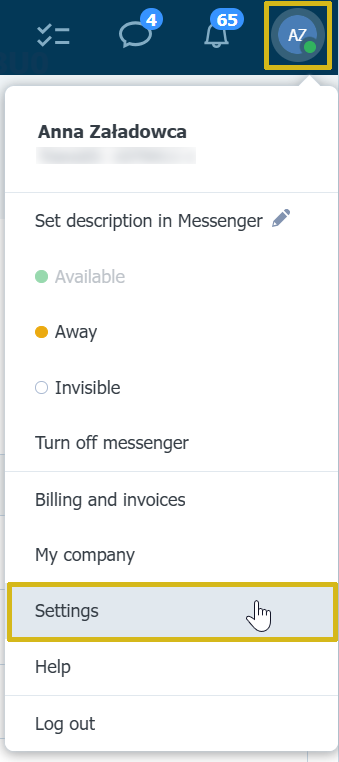
- Válassza ki a beállításokat a Folyamatban lévő szállítások modulhoz a listából, és lépjen a Megosztás másokkal fülre. - Válassza ki azokat az információkat, amelyeket meg szeretne osztani.
- Az adott állapotot a csúszka segítségével engedélyezheti vagy letilthatja.
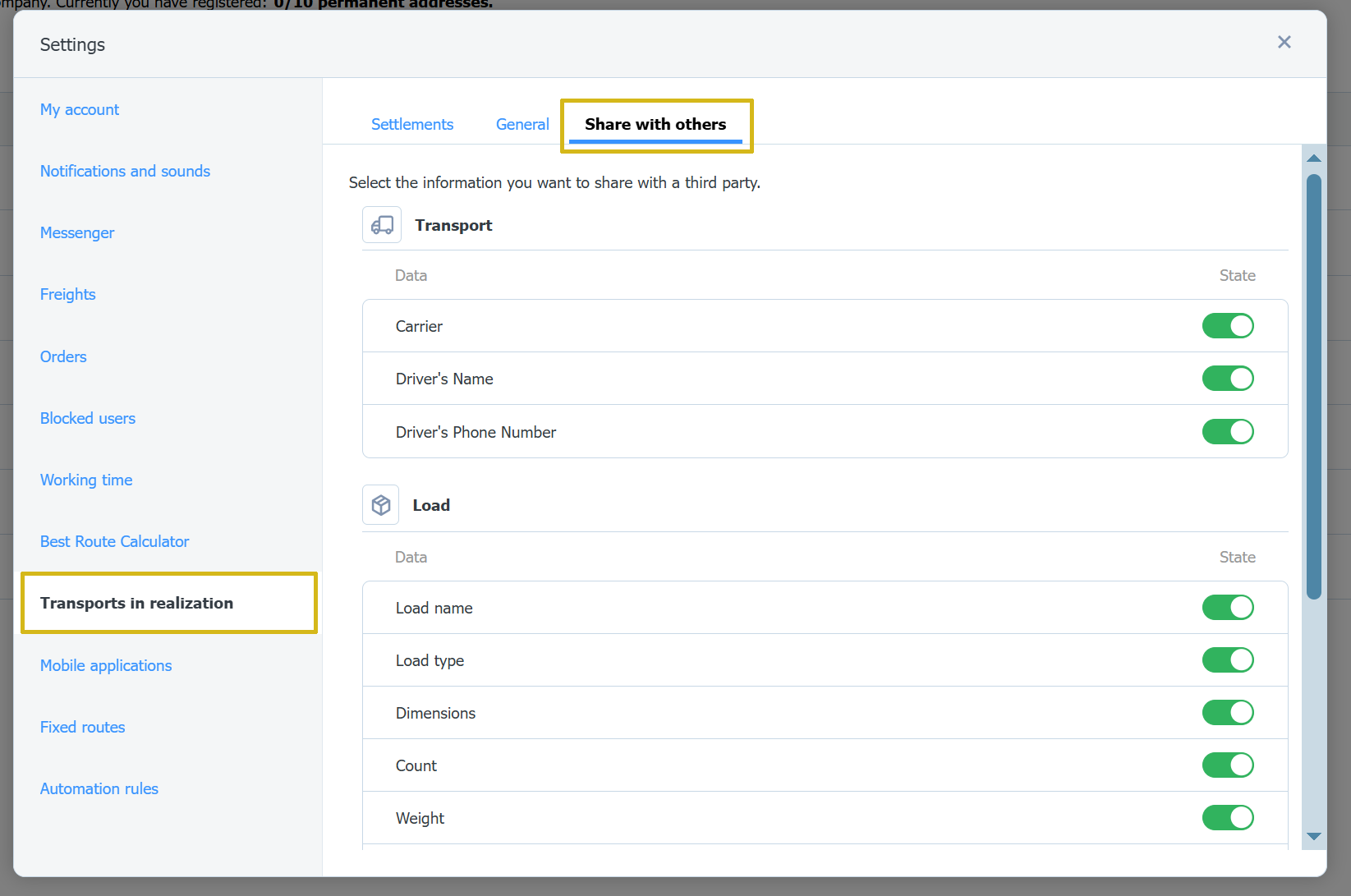
Kézi nyomon követés megosztása a szállítás szintjéről
A szállítás megosztásához:
- Válassza ki a Szállítások megvalósítás alatt modult a menüből.
- Lépjen az Aktív fülre.
- Válassza ki a megosztani kívánt szállítást a listából.
- A szállítási részletek ablakban válassza a Továbbiak gombot, majd válassza a szállítás megosztása lehetőséget.

- Adja meg az e-mail címet, adja meg a szerepkört, és válassza ki a láthatósági tartományt.
- A Küldés gombbal erősítse meg.
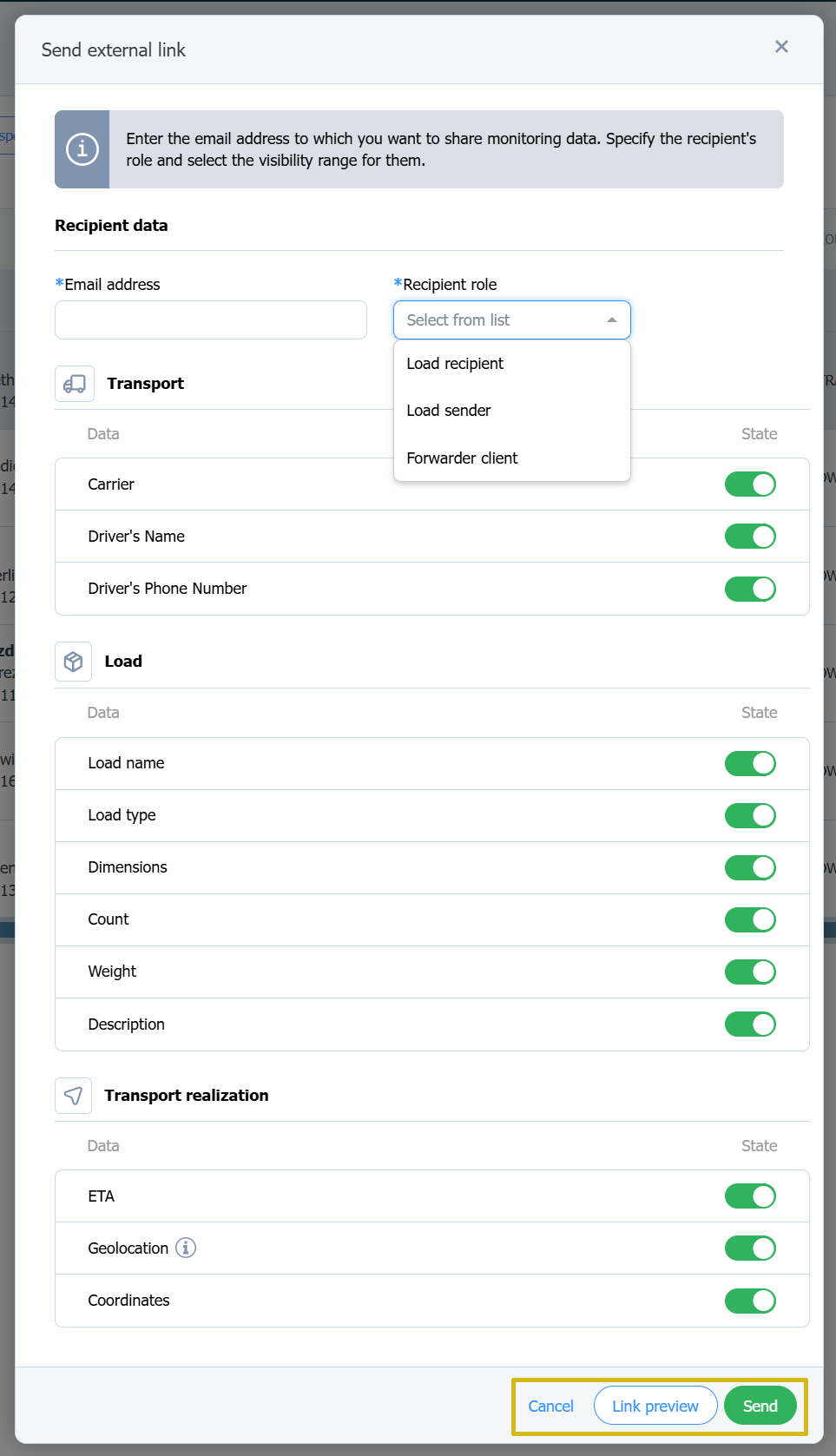
- A Link előnézet gomb segítségével ellenőrizheti, hogyan jelennek meg a megosztott információk.
A megosztott szállítások kezelése
A megosztott szállításokat kezelheti, ehhez kövesse az alábbi lépéseket:
- A Szállítások megvalósítás alatt modulban válassza ki a módosítani kívánt szállítást.
- Kattintson a Továbbiak gombra az ajánlat részleteinek ablakában.
- Válassza ki a Megosztott szállítások kezelése lehetőséget a listából.

- Válasszon ki egy címet, és az x jellel eltávolíthatja a hozzáférést az adott címhez.
- A Hozzáférés eltávolítása gombbal erősítse meg döntését.
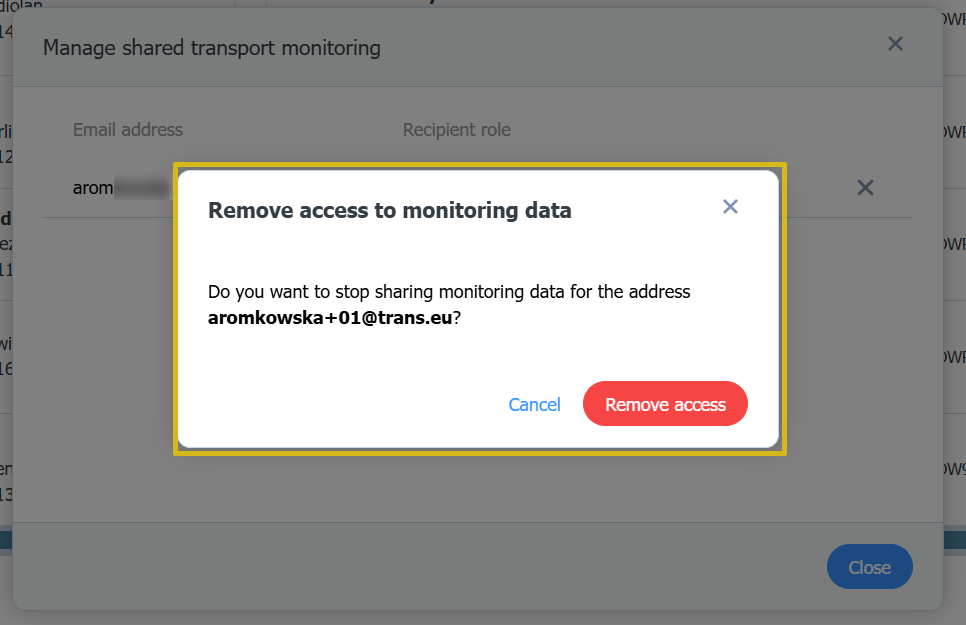
A megosztott nyomon követés láthatósága a címzett számára
A láthatósági tartománytól függően az információ címzettje a következő információkat fogja látni.
- A címzett, akinek nincs fiókja a Platformon:
- E-mailt fog kapni
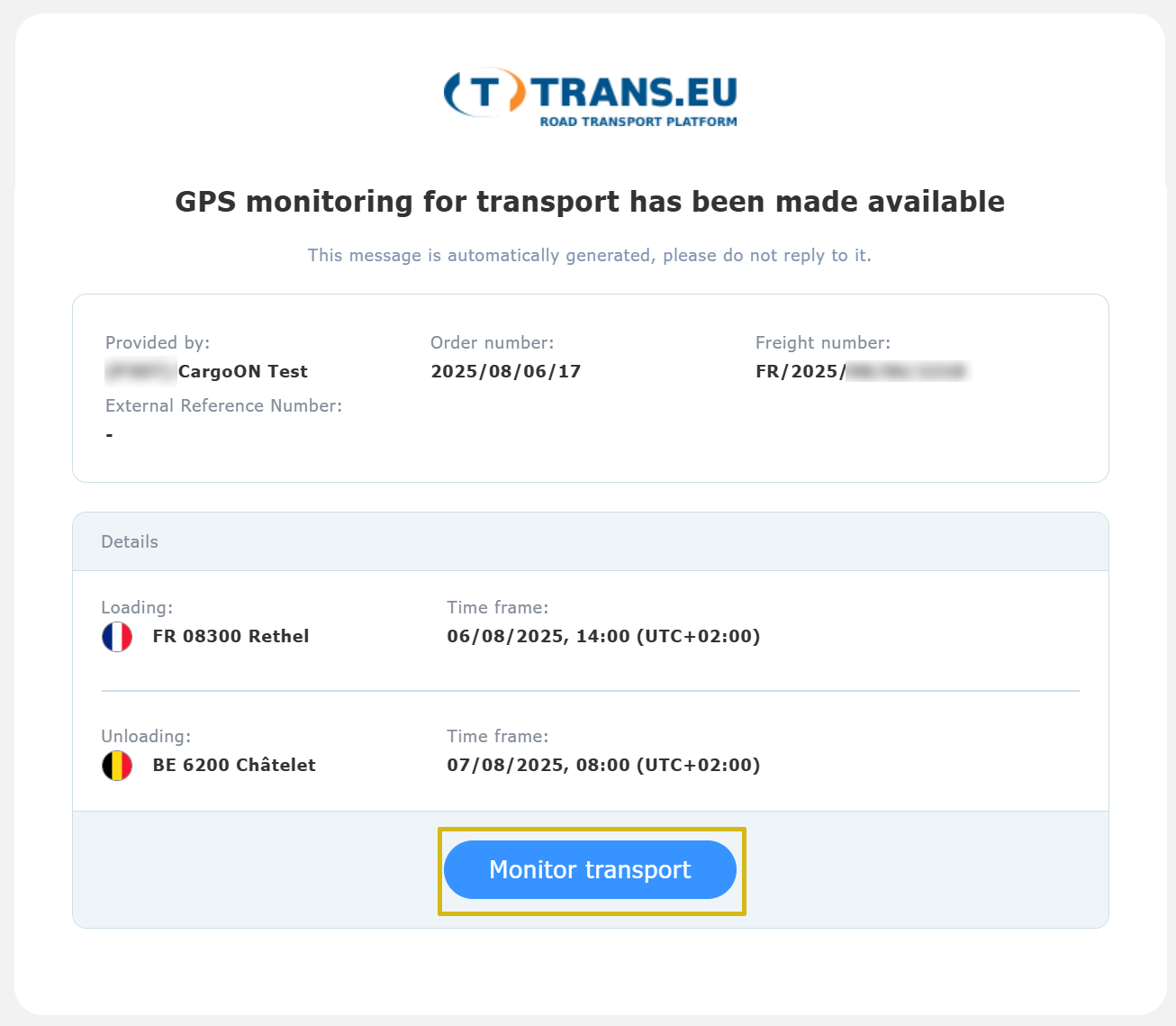
- A Szállítás nyomon követése gomb (link) segítségével átirányítják egy oldalra, ahol megtekintheti és valós időben nyomon követheti az információkat.
- Szállítási adatok
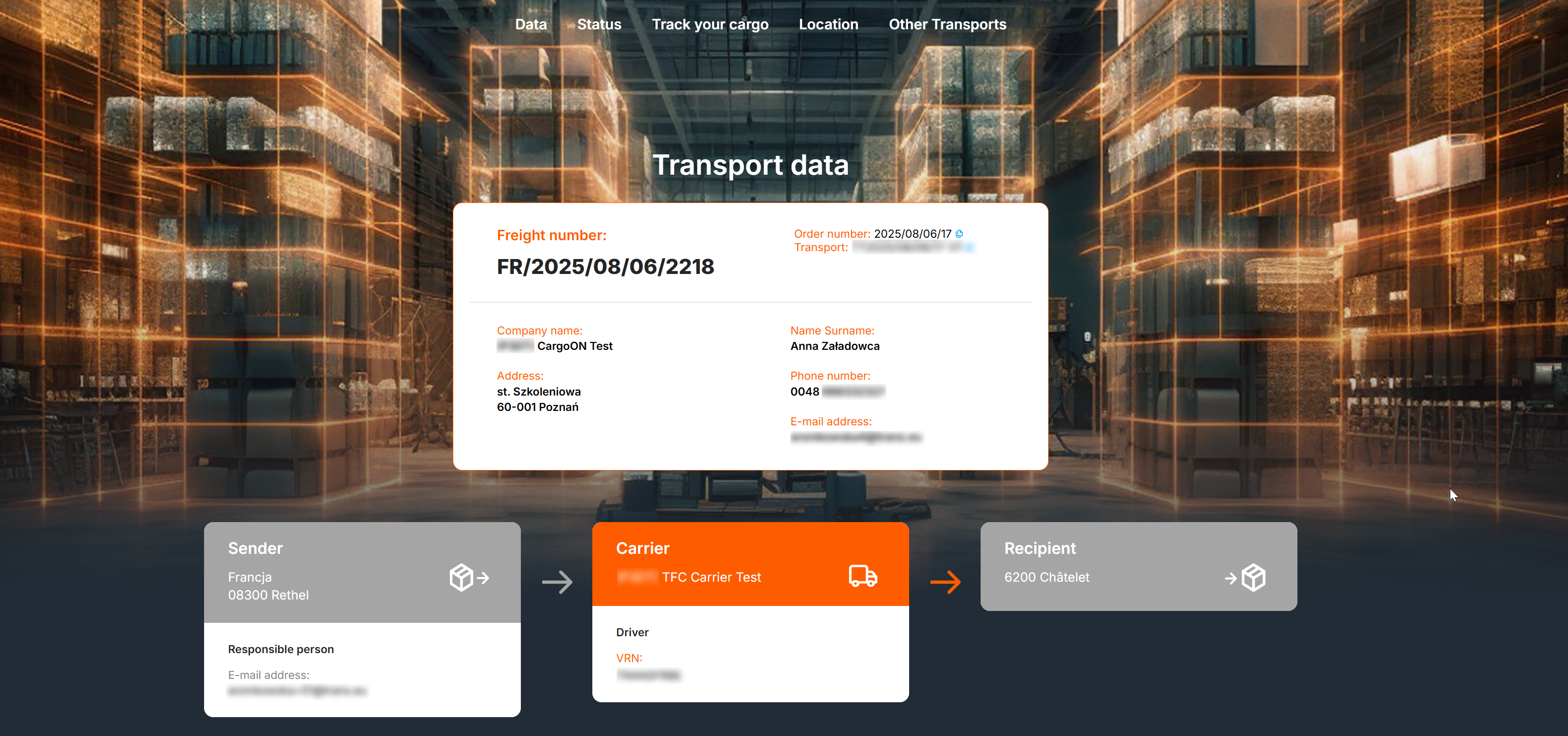
- Állapot
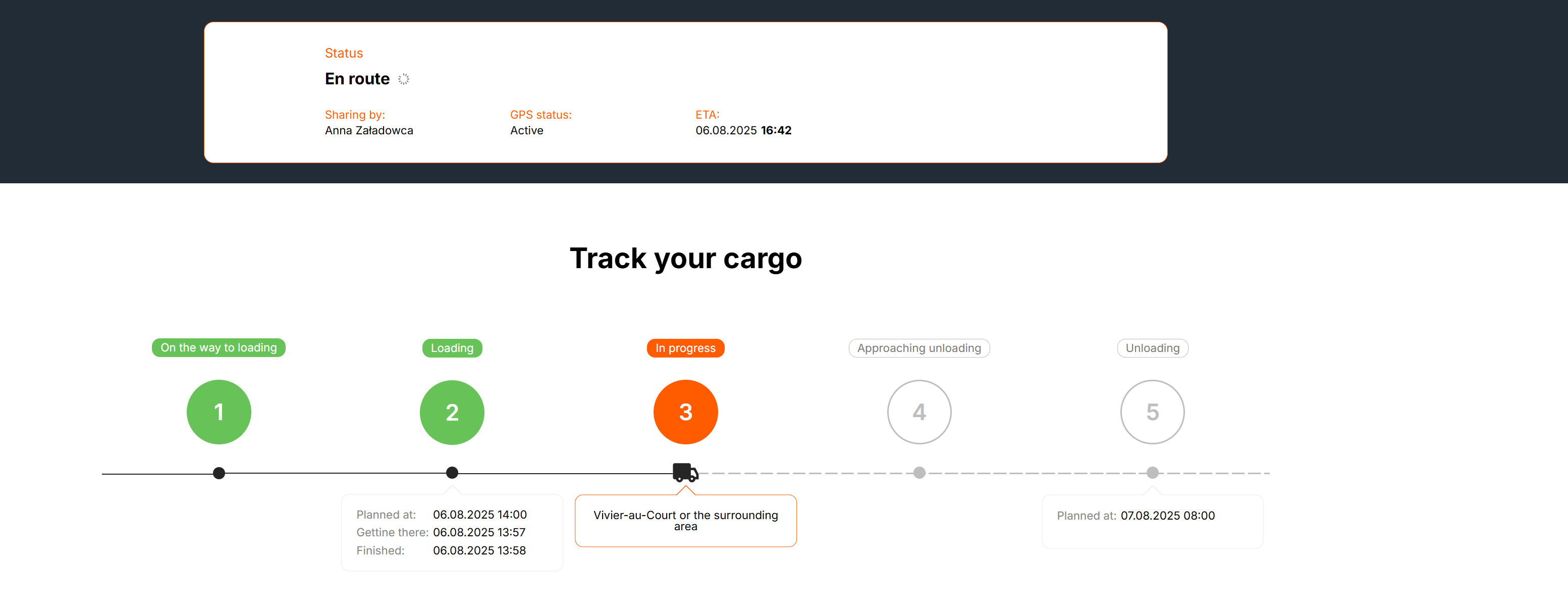
- Hely a térképen
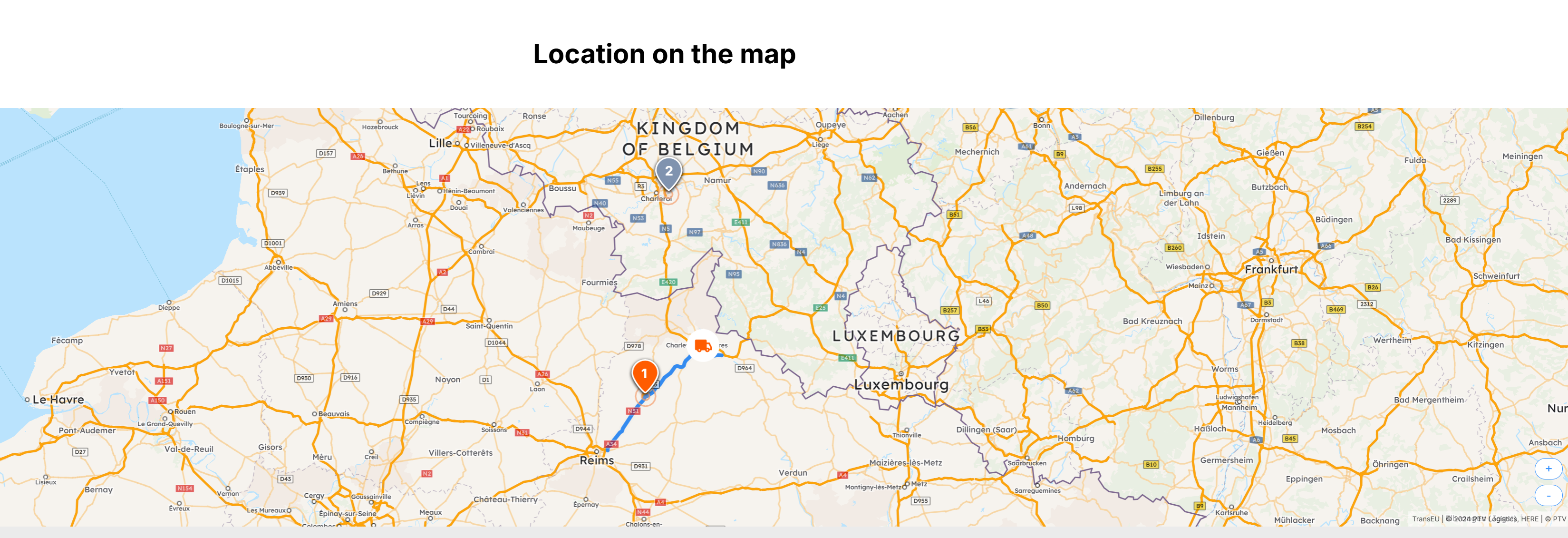
- A címzett, akinek van fiókja a Platformon (harmadik fél):
- A Folyamatban lévő szállítások modulban az Aktív fülön a szállítás mellett egy szem ikon jelenik meg, amely azt jelzi, hogy a felhasználó a szállítás megfigyelője.
- A szállítás részletei a hozzáférési tartománytól függően lesznek láthatók.